Kā izslēgt paziņojumus Mac datorā (09.09.25)
Operētājsistēmas atjaunināšana ir svarīga ne tikai ierīces maksimālas veiktspējas palielināšanai, bet arī aizsardzībai pret tiešsaistes draudiem. Lielākajai daļai lielāko operētājsistēmu ir sava paziņojumu sistēma, kas informē jūs, kad ir jāinstalē atjauninājums, jaunas funkcijas vai plāksteris.
Programmatūras atjauninājumi ir izdevīgi, taču šo paziņojumu izskatīšana var būt kairinoša. dažreiz. Ja izmantojat Mac, iespējams, esat noguris visu laiku rīkoties ar vieniem un tiem pašiem paziņojumiem “Pieejamais atjauninājums”.
Ikreiz, kad Mac Store fonā lejupielādē jaunus atjauninājumus, šie brīdinājumi tiek ģenerēti, izmantojot Paziņojumu centrs, lai atgādinātu, ka tie ir gatavi instalēšanai. Bet ko darīt, ja kādu iemeslu dēļ jūs vēl nevēlaties instalēt šos atjauninājumus? Iespējams, vēlēsities to apturēt, jo jaunajā atjauninājumā ir kļūda, un jūs gaida labojuma izlaišanu vai vienkārši nevēlaties tūlīt instalēt šos atjauninājumus.
Neatkarīgi no tā, vai vēlaties tos instalēt tūlīt vai vēlāk, paziņojums par šiem atjauninājumiem katru reizi var būt satraucošs. Problēma ir tāda, ka Mac nav iespējas neatgriezeniski atbrīvoties no šiem paziņojumiem. Noklikšķinot uz atjaunināšanas paziņojuma, jums ir tikai četras iespējas:
- Instalēt tūlīt
- Izmēģiniet pēc stundas
- Izmēģiniet šovakar
- Atgādināt man rīt
Tas nozīmē, ka neatkarīgi no izvēlētās opcijas jums tomēr būs jāinstalē atjauninājumi. Kamēr jūs to nedarīsit, šie paziņojumi turpinās kļūdīties.
Lai gan Apple nepiedāvā tiešu veidu, kā atspējot MacOS atjaunināšanas paziņojumus, ir dažas metodes, kā no tiem atbrīvoties, ļaujot jums kontrolēt. no atjauninājumiem, kurus vēlaties instalēt savā Mac datorā.
Kā atspējot macOS atjaunināšanas paziņojumusAtkarībā no tā, kā vēlaties rīkoties, atjaunināšanas paziņojumus MacOS var izslēgt vairākos veidos. šie atjauninājumi.
1. metode: īslaicīgi atspējojiet paziņojumus.Ja vēlaties mieru un klusumu tikai līdz pusnaktij, brīdinājumus varat apturēt, izmantojot Paziņojumu centru. Lai to izdarītu:
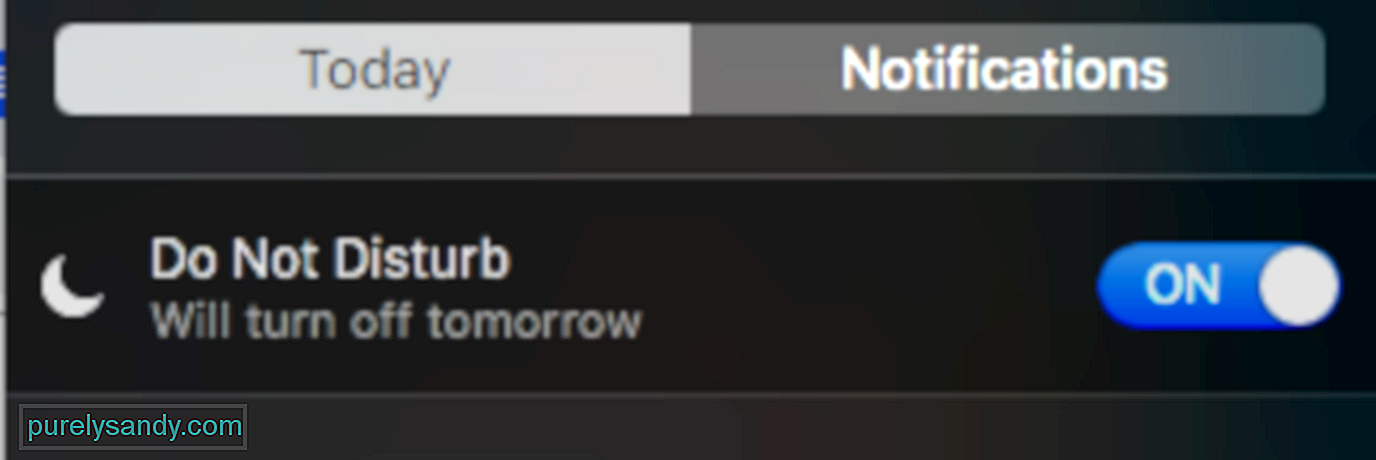
Kad režīms Netraucēt ir ieslēgts, pamanīsit, ka paziņojumu centra ikona jūsu darbvirsmā ir aptumšota. Visi reklāmkarogi un brīdinājumi tiks paslēpti no jums, un paziņojumu skaņas tiks izslēgtas. Pēc noklusējuma paziņojumu centru varat apturēt līdz pusnaktij, taču laika periodu iestatījumos varat mainīt atbilstoši savām vēlmēm. Varat arī ieslēgt režīmu Netraucēt, kad displejs guļ vai spoguļojat ekrānu.
2. metode: izslēdziet automātiskās atjaunināšanas lejupielādi.Vieglākais veids, kā atbrīvoties no brīdinājumiem par atjauninājumiem, ir izslēgt visu nesen atrasto atjauninājumu automātisko lejupielādi fonā. Tas pilnībā ignorēs visus MacOS atjauninājumus, tāpēc jums nav katru reizi ar tiem jārisina. Tomēr jābrīdina, ka šādi rīkoties būtu riskanti, jo jūs, iespējams, atverat ierīci jaunām ievainojamībām, jo atjauninājumi ir saistīti ar drošību.
Ja tiešām esat nolēmis neatgriezeniski izslēgt automātiskos atjauninājumus, sekojiet veiciet šādas darbības:
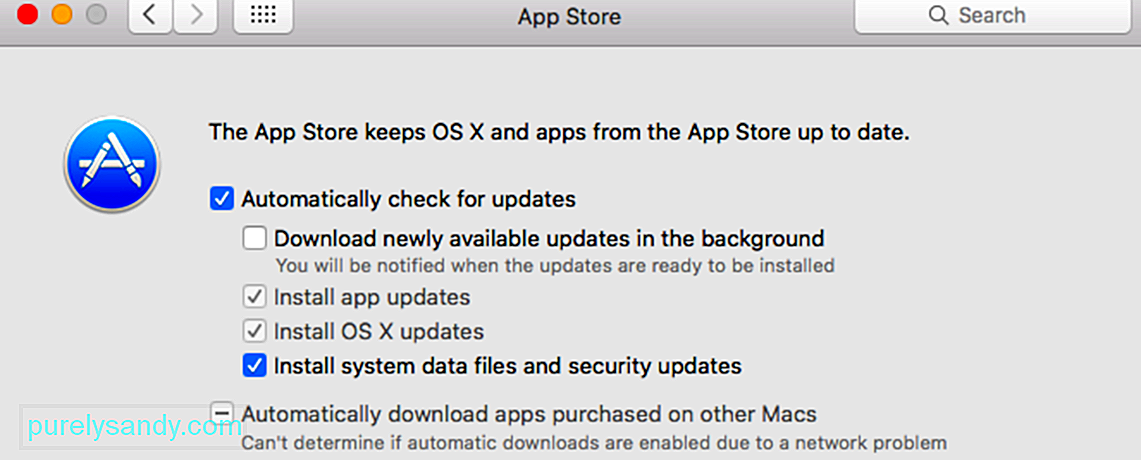
Tādējādi visi programmatūras atjauninājumi un paziņojumi vairs netraucēs jūs, ja vien jūs neizlemsiet tos atkal ieslēgt.
3. metode: visu atjauninājumu automātiska instalēšana.Šī opcija ir pretēja pirmajai. viens. Ja esat noguris no visiem nepatīkamajiem atjauninājumiem, varat izvēlēties, vai Mac automātiski instalē visus nesen atrastos atjauninājumus. Tādā veidā jums nebūs jārisina pastāvīgi brīdinājumi un atļauju pieprasījumi, ja ir jāinstalē atjauninājumi.
Lai pārliecinātos, ka visiem šiem atjauninājumiem ir pietiekami daudz krātuves, iztīriet savu Mac regulāri ar tādu lietotni kā Outbyte MacRepair . Šis rīks izdzēš visus nevēlamos failus, tāpēc datora atjauninājumiem nebūs jāpietrūkst vietas.
Veiciet šīs darbības, lai iestatītu MacOS atjauninājumu automātisko instalēšanu:
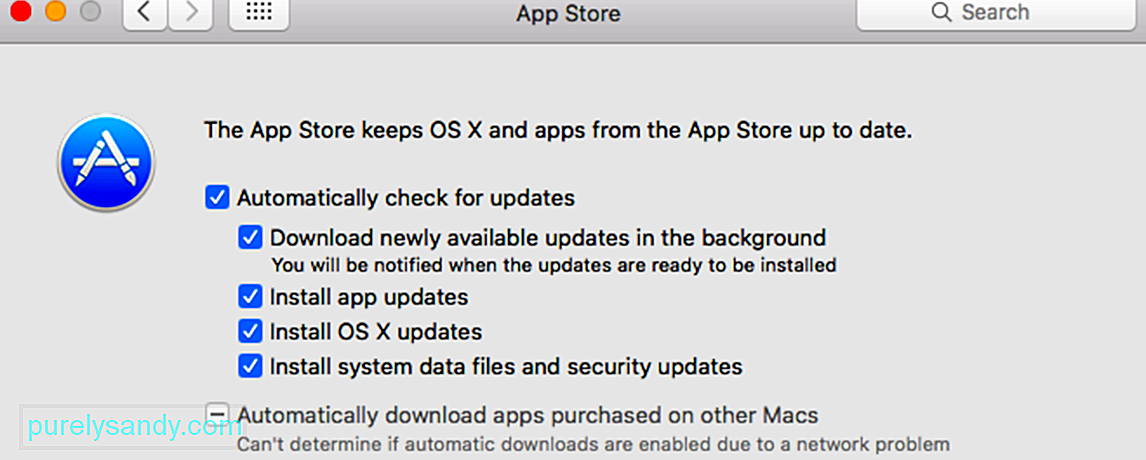
Mac App Store ir daudz trešo pušu lietotņu, kas palīdzēs jums pārvaldīt paziņojumus un piešķirs jums mieru. Lielākā daļa šo lietotņu ir vieglas un viegli instalējamas.
KopsavilkumsPaziņojumi ir lieliski, kad tie jums ir nepieciešami, taču tie var novērst uzmanību, kad tie tiek nepārtraukti parādīti. Neatkarīgi no tā, vai vēlaties uz laiku vai uz visiem laikiem atspējot paziņojumus par MacOS atjauninājumiem, iepriekš uzskaitītās metodes noteikti var palīdzēt jums iegūt nepieciešamo kluso laiku.
YouTube video: Kā izslēgt paziņojumus Mac datorā
09, 2025

